図形の枠線を変更するには
図形の書式設定
公開日時:2016/07/08 10:29:40
PowerPoint 2016で図形の枠線の色を変更するには、対象となる図形を選択し、[描画ツール]の[書式]タブを開いて、[図形のスタイル]グループの[図形の枠線]をクリックし、一覧から色を選択します。[ホーム]タブの[図形描画]グループにも[図形の枠線]コマンドボタンがあります。必要に応じて枠線の太さやスタイルを変更することも可能です。
図形の枠線色を変更する
-
対象となる図形を選択し、[ホーム]タブの[図形描画]グループ、または[描画ツール]の[書式]タブの[図形のスタイル]グループの[図形の枠線]をクリックします。
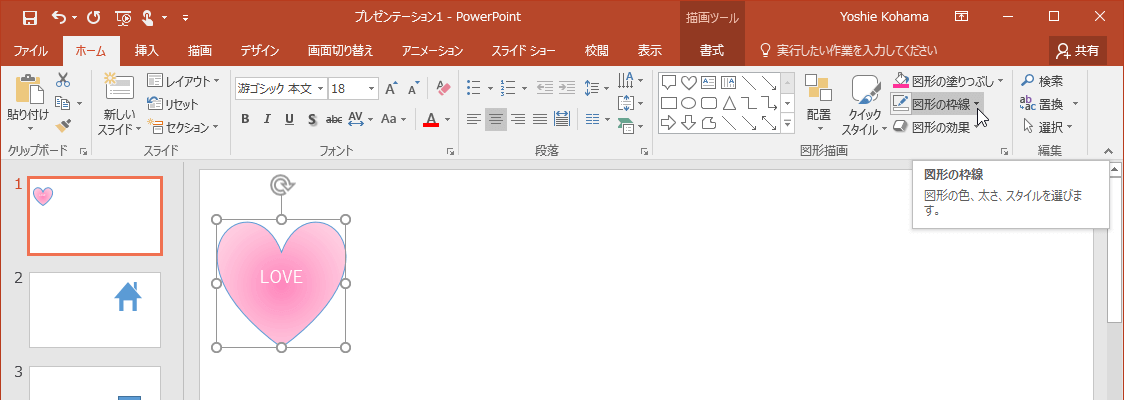
- 一覧から枠線色を選択します。
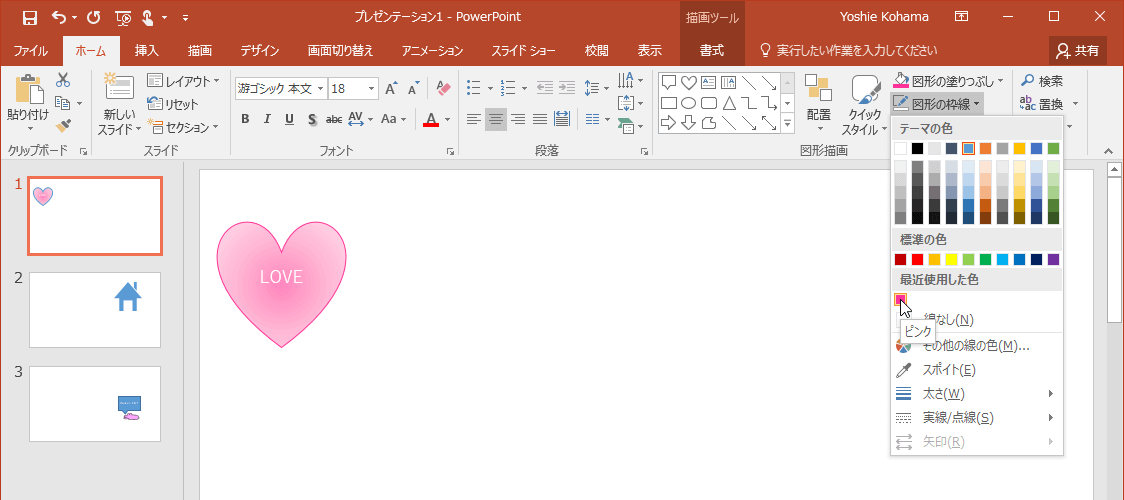
枠線の太さを変更する
[ホーム]タブの[図形描画]グループ、または[描画ツール]の[書式]タブの[図形のスタイル]グループの[図形の枠線]をクリックし、[太さ]をポイントして、太さを選択します。

枠線スタイルを変更する
[ホーム]タブの[図形描画]グループ、または[描画ツール]の[書式]タブの[図形のスタイル]グループの[図形の枠線]をクリックし、[実線/点線]をポイントして、一覧から線のスタイルを選択します。
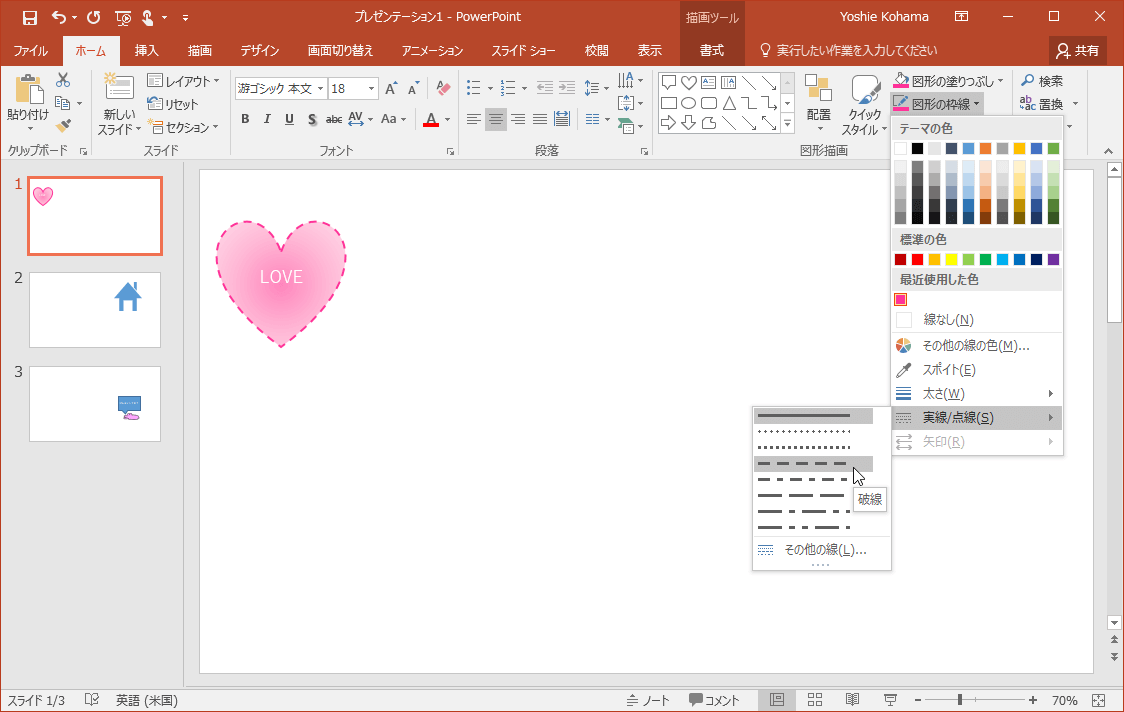
INDEX
コメント
※技術的な質問は、Microsoftコミュニティで聞いてください!

